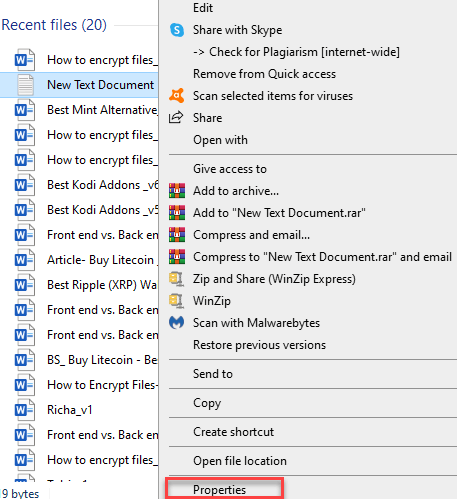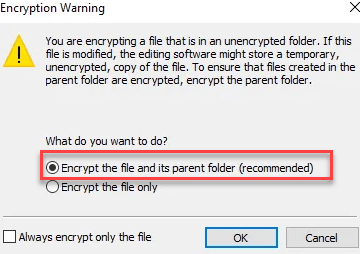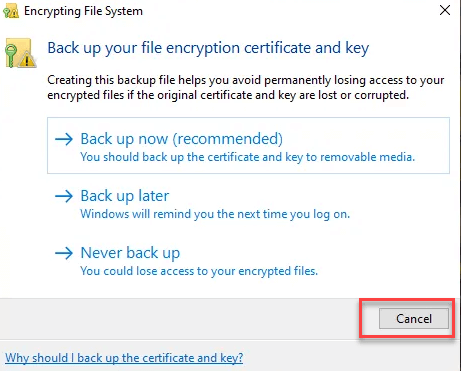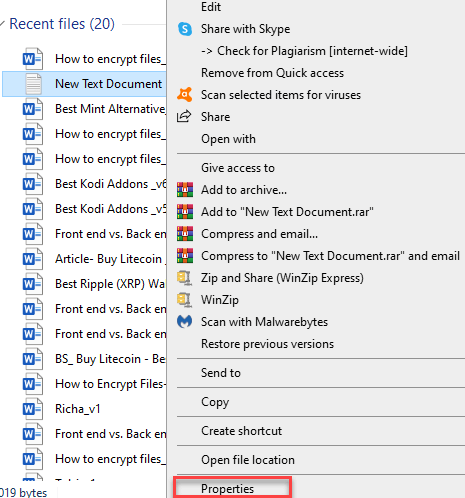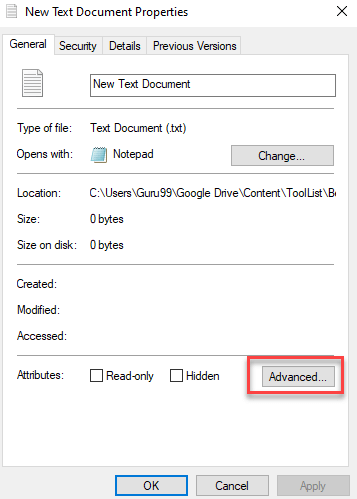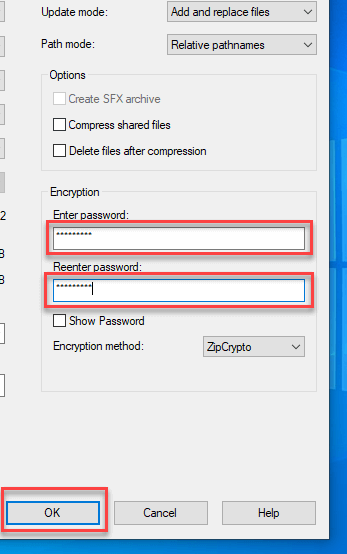Dosya ve Klasör Nasıl Şifrelenir? Windows 10
Şifreleme nedir?
Şifreleme, düz metin verilerinin şifreli metin olarak da bilinen bazı kodlanmış biçimlere dönüştürülmesi anlamına gelir, böylece yalnızca verinin alıcısı bilgilerin kodunu çözebilir. Algorithms Düz metin verilerinin şifreli metne dönüştürülmesi işleminde kullanılır.
Şifreleme çok eski zamanlardan beri kullanılmaktadır; burada eski insanlar birbirleriyle yalnızca mesajı gönderen ve alıcının anlayabileceği gizli bir dilde konuşurlardı.
Dosya Şifreleme Türleri
Yaygın olarak kullanılan iki tür şifreleme tekniği şunlardır:
Simetrik Şifreleme
Tüm kullanıcıların verileri şifresini çözmek için tek bir anahtar kullandığı geleneksel yöntemdir. Mesajı şifrelemek ve şifresini çözmek için aynı anahtar kullanılır. Bu nedenle, parolayı daha karmaşık ve çıkarılması daha zor hale getirmeniz önemlidir.
Anahtar ne kadar uzunsa güvenlik seviyesi o kadar yüksek olur! AES 256 bu tür şifrelemenin tuhaf bir örneğidir. 256 karakterin kullanımı karmaşıklık ve güvenliği aynı anda sağlar.
Asimetrik Şifreleme
“Genel Anahtar” ve “Özel Anahtar” olarak bilinen, matematiksel olarak birbirini tamamlayan iki anahtarın kullanıldığı basit bir şifreleme yöntemidir. Bu yöntemde genel anahtar şifreleme için, özel anahtar ise şifre çözme için kullanılır. Yalnızca kimliği doğrulanmış alıcılar özel anahtarı kullanarak mesajın şifresini çözebilir.
Bu yöntem hem veri şifrelemeyi hem de iletişim kuran bireylerin kimliklerinin doğrulanmasını sağlar. Bu son yöntem nispeten daha yavaş ama daha güvenlidir.
Şifreleme Dosya Sistemi Nedir?
EFS, sisteminizdeki halihazırda var olan dosya ve klasörlere şifreleme uygulamanıza olanak tanır. EFS'nin tam biçimi Encryption file system'dir. Şifre çözme sürecini izleyerek bu dosya ve klasörleri yine de değiştirebilirsiniz.
Ayrıca, bilgisayarınızdaki dosyaları şifrelemek, verilerinizin yetkisiz erişime karşı korunmasına yardımcı olur. Microsoft Windows Sabit sürücülerinizdeki ve çıkarılabilir medyanızdaki dosyaları/klasörleri Şifreleme Dosya Sistemini kullanarak şifreleme konusunda yerel bir yeteneğe sahiptir.
Belirli dosyaları şifrelemek ve şifresini çözmek için bir dosyanın özelliklerinin gelişmiş niteliklerini kullanabilirsiniz. EFS özellikleri, önemli dosyalara erişiminizi hiçbir zaman kaybetmemeniz için şifreleme sertifikalarınızın yedeklerini oluşturma olanağı sağlar.
Dosyaları şifrelemek için bazı popüler yöntemler şunlardır:
Dosyalar Nasıl Şifrelenir? Windows 10
Şifreleme oldukça basit bir işlemdir. Boyutuna bakılmaksızın herhangi bir dosya veya klasörü şifreleyebileceksiniz. Bunun için aşağıda verilen adımları izlemeniz gerekir:
) 1 Adım Dosyaya sağ tıklayın
Şifrelenecek dosyaya sağ tıklayın, ardından özellikleri seçin.
) 2 Adım 'Gelişmiş' düğmesine tıklayın
Dosyanın özelliklerini göreceksiniz. Daha sonra 'Gelişmiş' butonuna tıklamanız gerekiyor
) 3 Adım Verilerin güvenliğini sağlamak için İçeriği şifrele'yi seçin
Daha sonra 'Verileri güvence altına almak için içeriği şifrele' seçeneğine tıklayın ve Tamam düğmesine tıklayın.
) 4 Adım 'Dosyayı ve ana klasörü şifrele' seçeneğini seçin
Ardından aşağıdaki resimde gösterildiği gibi bir açılır pencere görünecektir. Klasörün tamamını şifrelemek istiyorsanız 'dosyayı ve ana klasörü şifrele' seçeneğini seçin.
Ayrıca sadece dosyayı şifrelemek istiyorsanız 'yalnızca dosyayı şifrele' seçeneğine tıklayın. Şimdi Tamam düğmesine tıklayın.
) 5 Adım İptal düğmesini tıklayın
Bu adımları gerçekleştirdikten sonra yedekleme seçeneği olarak ekranınıza bildirim gelecektir. Daha sonra bu eylemi durdurmak için İptal düğmesine tıklayın.
Devam ederek, bilgileri almak için bir yedeğe/kopyaya sahip olmak istiyorsanız, yedekleme için görünen açılır pencereye tıklayabilirsiniz. Ardından, bir yedekleme almak için ilk seçeneğe, “Şimdi yedekle (önerilir)” seçeneğine tıklayın.
Bir Dosyanın Şifresini Çözme Windows
Dosyanızın veya klasörünüzün şifresini çözmek için şu adımları izleyin:
) 1 Adım Şifresini çözmek istediğiniz klasöre veya dosyaya sağ tıklayın.
Ve açılır menüden Özellikler'i seçin.
) 2 Adım Ekranınızın alt kısmındaki “Gelişmiş” seçeneğini tıklayın.
) 3 Adım "Sıkıştır veya Şifrele nitelikleri" altında "Verileri güvence altına almak için içerikleri şifrele" kutusunun işaretini kaldırın ve Tamam'a tıklayın
Dosyaları Kullanarak Şifreleme Microsoft Office
Bir dosyayı doğrudan buradan kaydetmek ve şifrelemek istiyorsanız Microsoft Office'e giriş yaptıktan sonra aşağıdaki adımların yapılması gerekiyor:
) 1 Adım Şifrelemek istediğiniz dosyanın açılması gerekiyor.
) 2 Adım Şimdi de Microsoft Office, dosyayı seçin
ve açma tuşuna basın.
) 3 Adım Dosya menüsünde,
Belgeyi koru seçeneğini seçin
) 4 Adım Artık şifrelenmesi gerekiyor.
Bunu yapmak için şifreyi girin.
) 5 Adım Açılan pencerede belgenizi korumak için bir parola belirlemeniz istenecektir.
Tamam düğmesine tıklayın.
) 6 Adım Şifrenizi tekrar girmeniz istenecektir.
) 7 Adım Son olarak şifreyi tekrar girin ve işlemi tamamlamak için Tamam'a tıklayın. süreç.
Bir dosyayı/klasörü kullanarak Parola Koruması nasıl yapılır? 7-Zip Mobil Uygulama
7-Zip zip uzantılı dosya ve klasörlerdeki dosya ve klasörleri parolayla koruma yeteneğine sahip ücretsiz bir sıkıştırma yardımcı programıdır. Bir dosyayı/klasörü kullanarak korumak için aşağıdaki adımları takip edebilirsiniz. 7-Zip:
) 1 Adım Açın 7-Zip uygulama.
) 2 Adım Dosyayı seçin ve sağ tıklayarak 7-zip seçeneğini açın.
) 3 Adım Açılan pencerede Arşive ekle seçeneğini seçin.
) 4 Adım En son iletişim kutusu görüntülendiğinde, dosyanın adını işaretleyin veya değiştirin ve seçin Archi'Zip' olarak biçimlendirin.
) 5 Adım Ekranın sol alt köşesine şifreyi iki kez girin. Daha sonra onaylamak için 'Tamam' düğmesine basın.
Aynı işlemi yapmak için diğer araç:
-
Gilisoft File Lock Pro
Gilisoft File Lock Pro flash sürücüdeki, harici USB sürücüsündeki, dahili sabit sürücüdeki ve daha fazlasındaki klasörleri kilitlemek için kullanılan bir yazılımdır. Bu araç dosyaları, klasörleri ve sürücüleri gizleyebilir.
-
Iobit Protected Folder
Iobit Protected Folder dosya ve dizinlerin güvenliğini sağlayan bir yazılımdır. Bu uygulama klasörlere izin ayarlamanıza olanak tanır. Gelişmiş gizlilik ve koruma modu sunar
USB Flash Sürücülerini Şifreleyin
Kişisel bilgilerinize istenmeyen erişime karşı en iyi savunma, yazılım ve donanım şifrelemesinin bir karışımını kullanmaktır. Bunu yapmanın en basit yolu, özellikle seyahat ederken kişisel verilerinizi şifrelemenize yardımcı olan şifreli USB flash sürücüleri kullanmaktır.
Sabit Sürücü / Disk Şifreleme
Disk şifreleme yöntemi tüm sürücüyü aynı anda korur. Bir sabit sürücüyü şifrelenmiş bir sabit sürücü olarak kullanmak istiyorsanız, taktığınızda parolayı veya anahtarı girmeniz istenecektir. Parolayı veya anahtarı sağlayamazsanız sabit diskteki hiçbir şeye erişemezsiniz.
Bu tür şifreleme, birisinin dizüstü bilgisayarınızı çalması, birisinin verilerinizi kopyalamaya çalışması veya birisinin sabit disklerinizi sunucularınızdan sökmesi gibi bazı durumlarda verilerinizi korumanıza yardımcı olur.
VeraCrypt anında veri şifrelemesi için kullanımı kolay bir yardımcı programdır. Bu en son dosya şifreleme yazılımı, bir dosya içinde sanal şifrelenmiş bir disk oluşturmanıza veya daha sonraki bir önyükleme öncesi kimlik doğrulama özelliğiyle tüm depolama aygıtını şifrelemenize yardımcı olur.
Neden Dosya Şifreleme alıştırması yapmalısınız?
Dosya şifrelemenin bazı önemli avantajları/avantajları şunlardır:
- Katmanlı veri koruması: Verileriniz yalnızca kullandığınız dosya şifreleme yazılımı kadar güvenlidir. Üstelik Şifreli Dosya Sisteminin kullanılması ekstra katmanlı veri koruması sağlar.
- Birden fazla cihazda güvenlik: Dosya şifreleme, verilerinizin masaüstü, mobil, tablet veya başka herhangi bir elektronik cihaz gibi herhangi bir cihazda tamamen güvenli ve korunmasını sağlar.
- Veriler güvenli bir şekilde taşındı: Etkili bir dosya şifreleme yazılımı çözümü, dosya aktarımları sırasında verilerinizin korunmasını sağlar; ya bir sürücüde saklanır ya da bir sürücüden diğerine aktarılır.
- Integrity bakımı: Bilgisayar korsanları mevcut verileri değiştirerek veri sahtekarlığı gerçekleştirebildiğinden, veri hırsızlığı yaygın bir sorundur. Dosya şifreleme, verilerinizi değişikliklere karşı korur. Verilerin alıcıları ayrıca verilere müdahale edilip edilmediğini de görebilir.
- Uyum sağlamak: Çeşitli sektörlerdeki birçok BT departmanının, verilerinizin nasıl işlendiği ve aktarıldığı konusunda yasal ve sektör standartlarına uyması gerektiğinden uyumluluk önemli bir şeydir. Dosya şifreleme yöntemi, kuruluşların verileri güvenli bir şekilde iletmesi ve depolaması için en güvenli yollardan birini sağlar.
- Güveni artırın: Çoğu işletme veri güvenliğine ihtiyaç duymayabilir ancak müşterilerine, müşteri gizliliği ve veri koruması konusunda ne kadar ciddi olduklarını göstermek için şifreleme kullanır.
- Uzaktan çalışmak: Birçok şirket çalışanlarının uzaktan çalışmasını tercih ediyor. Böyle bir durumda veri hırsızlığı riski oldukça yüksektir. Uzaktan çalışırken verilerin güvenliğini sağlamak amacıyla çalışanların, iş verilerinin tehlikeye atılmaması için şifrelenmiş cihazlar kullanması gerekir. Üstelik veri şifreleme, veri aktarımı sırasında işletme bilgilerinin tamamen güvende olmasını sağlar.